Este guia descreve como os apps do Google Chat podem coletar e processar informações dos usuários criando entradas de formulário em interfaces baseadas em cards.
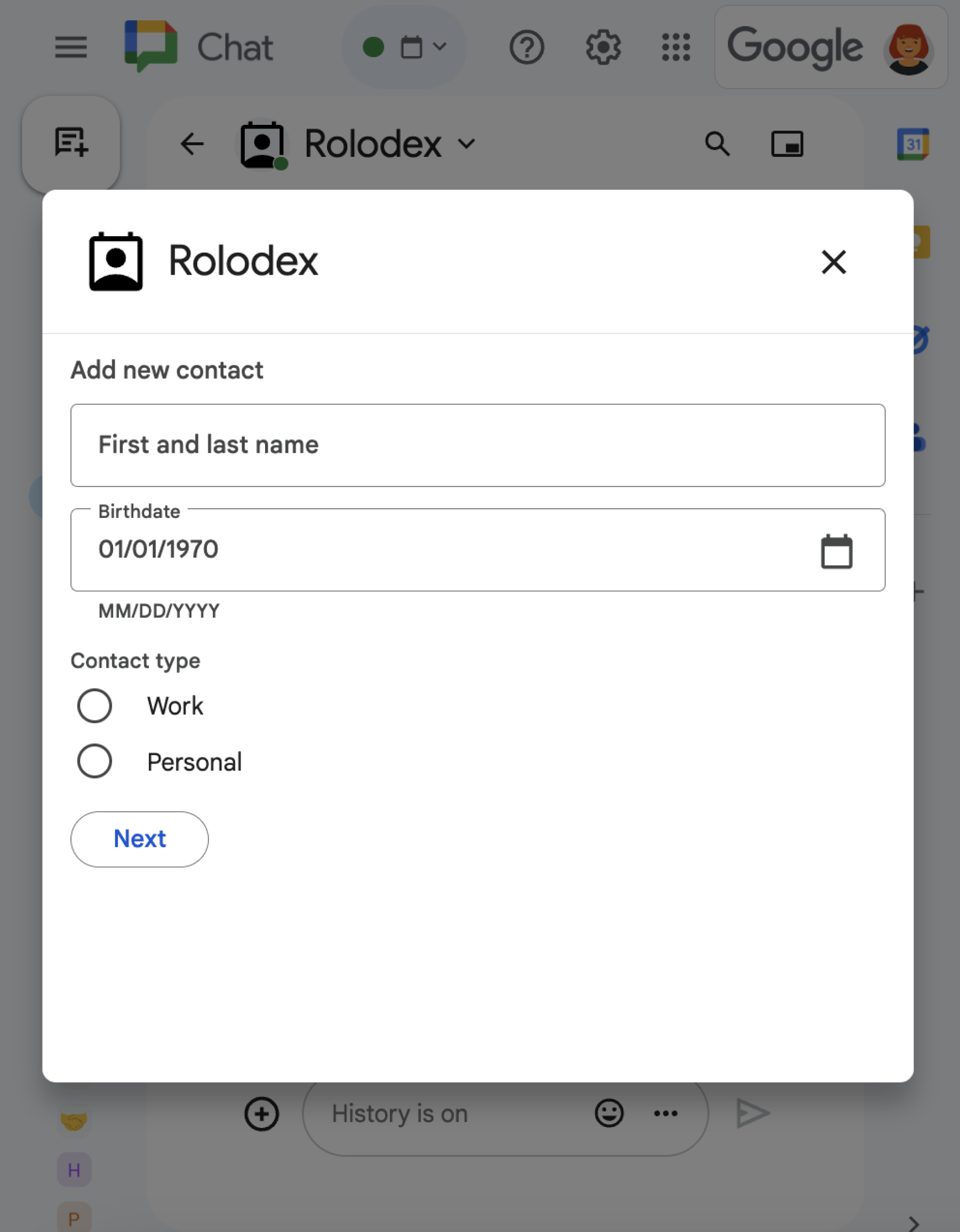
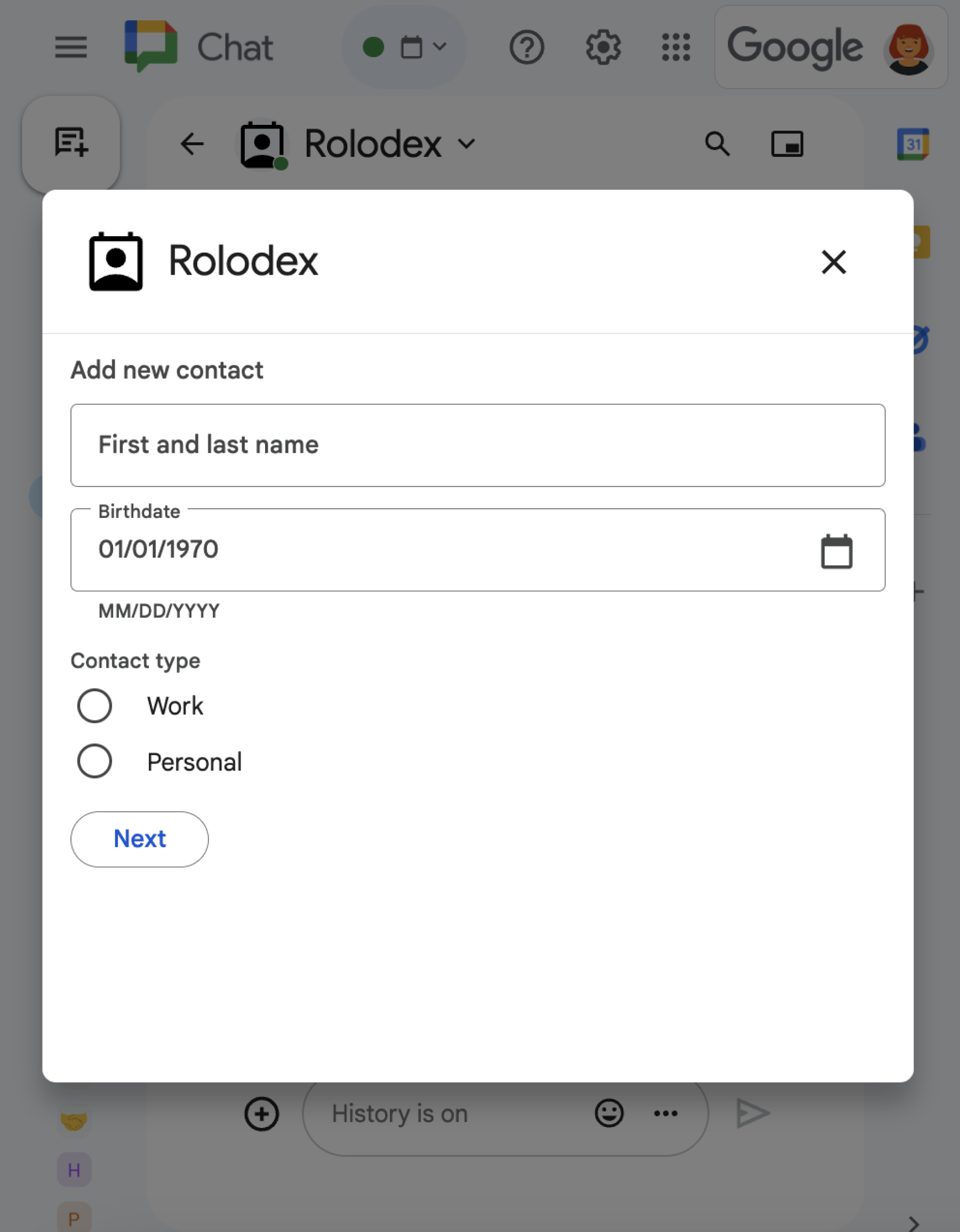
Os apps de chat pedem informações aos usuários para realizar ações dentro ou fora do Chat, incluindo das seguintes maneiras:
- Defina as configurações. Por exemplo, para permitir que os usuários personalizem as configurações de notificação ou configurem e adicionem o app Chat a um ou mais espaços.
- Criar ou atualizar informações em outros aplicativos do Google Workspace. Por exemplo, permita que os usuários criem um evento do Google Agenda.
- Permite que os usuários acessem e atualizem recursos em outros apps ou serviços da Web. Por exemplo, um app do Chat pode ajudar os usuários a atualizar o status de um tíquete de suporte diretamente em um espaço do Chat.
Pré-requisitos
HTTP
Um complemento do Google Workspace que amplia o Google Chat. Para criar um, conclua o início rápido de HTTP.
Apps Script
Um complemento do Google Workspace que amplia o Google Chat. Para criar um, conclua o guia de início rápido do Apps Script.
Criar formulários usando cards
Para coletar informações, os apps do Chat criam formulários e entradas, e os transformam em cards. Para mostrar cards aos usuários, os apps do Chat podem usar as seguintes interfaces do Chat:
- Mensagens de chat que contêm um ou mais cards.
- Caixas de diálogo, que são cards abertos em uma nova janela de mensagens e páginas iniciais.
Os apps de chat podem criar os cards usando os seguintes widgets:
Widgets de entrada de formulário que solicitam informações dos usuários. Se quiser, adicione validação aos widgets de entrada de formulário para garantir que os usuários insiram e formatem as informações corretamente. Os apps de chat podem usar os seguintes widgets de entrada de formulário:
- Entradas de texto
(
textInput) para texto livre ou sugerido. As entradas de seleção (
selectionInput) são elementos da interface selecionáveis, como caixas de seleção, botões de opção e menus suspensos. Os widgets de entrada de seleção também podem preencher e sugerir itens de dados do Google Workspace (como um espaço do Chat) ou uma fonte de dados dinâmica. Para mais detalhes, consulte a seção Adicionar um menu de seleção múltipla.Seletores de data e hora (
dateTimePicker) para entradas de data e hora.
- Entradas de texto
(
Um widget de botão para que os usuários possam enviar os valores inseridos no card. Depois que um usuário clica no botão, o app Chat pode processar as informações recebidas.
No exemplo a seguir, um card coleta informações de contato usando uma entrada de texto, um seletor de data e hora e uma entrada de seleção:
Para mais exemplos de widgets interativos que podem ser usados para coletar informações, consulte Criar um card ou uma caixa de diálogo interativa na documentação da API Google Chat.
Adicionar um menu de seleção múltipla
Para personalizar itens de seleção ou permitir que os usuários selecionem itens de uma fonte de dados dinâmica, os apps do Chat podem usar menus de seleção múltipla, que são um tipo de widget SelectionInput. Por exemplo, o card a seguir mostra um menu de seleção múltipla
em que os usuários podem selecionar dinamicamente em uma lista de contatos:
É possível preencher itens para um menu de seleção múltipla com as seguintes fontes de dados:
- Dados do Google Workspace, que incluem usuários ou espaços do Chat de que o usuário faz parte. O menu só preenche itens da mesma organização do Google Workspace.
- Fontes de dados externas, como um banco de dados relacional. Por exemplo, você pode usar menus de seleção múltipla para ajudar um usuário a escolher em uma lista de leads de vendas de um sistema de gestão de relacionamento com o cliente (CRM).
Preencher itens de uma fonte de dados do Google Workspace
Para usar fontes de dados do Google Workspace, especifique o campo
platformDataSource
no widget SelectionInput. Ao contrário de outros tipos de entrada de seleção, você omite objetos SelectionItem porque esses itens são originados dinamicamente do Google Workspace.
O código a seguir mostra um menu de seleção múltipla de usuários do Google Workspace.
Para preencher os usuários, a entrada de seleção define commonDataSource como USER:
JSON
{
"selectionInput": {
"name": "contacts",
"type": "MULTI_SELECT",
"label": "Selected contacts",
"multiSelectMaxSelectedItems": 5,
"multiSelectMinQueryLength": 1,
"platformDataSource": {
"commonDataSource": "USER"
}
}
}
O código a seguir mostra um menu de seleção múltipla de espaços do
Chat. Para preencher espaços, a entrada de seleção especifica o campo hostAppDataSource. O menu de seleção múltipla também define
defaultToCurrentSpace como true, o que faz com que o espaço atual seja a seleção
padrão no menu:
JSON
{
"selectionInput": {
"name": "spaces",
"type": "MULTI_SELECT",
"label": "Selected contacts",
"multiSelectMaxSelectedItems": 3,
"multiSelectMinQueryLength": 1,
"platformDataSource": {
"hostAppDataSource": {
"chatDataSource": {
"spaceDataSource": {
"defaultToCurrentSpace": true
}
}
}
}
}
}
Preencher itens de uma fonte de dados externa
Os menus de múltipla seleção também podem preencher itens de uma fonte de dados externa ou de terceiros. Para usar uma fonte de dados externa, especifique o campo
externalDataSource
no widget SelectionInput que contém a função que consulta e
retorna itens da fonte de dados.
Para reduzir as solicitações a uma fonte de dados externa, inclua itens sugeridos que aparecem no menu de seleção múltipla antes que os usuários digitem nele. Por exemplo, você pode preencher os contatos pesquisados recentemente para o
usuário. Para preencher itens sugeridos de uma fonte de dados externa, especifique objetos
SelectionItem
estáticos.
O exemplo de código a seguir mostra um menu de seleção múltipla que consulta e preenche itens de uma fonte de dados externa:
Node.js
Substitua FUNCTION_URL pelo endpoint HTTP que consulta a fonte de dados externa.
Python
Substitua FUNCTION_URL pelo endpoint HTTP que consulta a fonte de dados externa.
Java
Substitua FUNCTION_URL pelo endpoint HTTP que consulta a fonte de dados externa.
Apps Script
Este exemplo envia uma mensagem de card retornando um JSON de card. Você também pode usar o serviço de card do Apps Script.
Para um exemplo completo que mostra como retornar itens sugeridos, consulte a seção Sugerir itens de seleção múltipla.
Receber dados de widgets interativos
Sempre que os usuários clicam em um botão, a ação dos apps do Chat
é acionada com informações sobre a interação. No
commonEventObject
do payload do evento, o objeto formInputs contém todos os valores inseridos pelo
usuário.
É possível recuperar os valores do objeto
commonEventObject.formInputs.WIDGET_NAME, em que
WIDGET_NAME é o campo name especificado para o widget.
Os valores são retornados como um tipo de dados específico para o widget.
A seguir, mostramos uma parte de um objeto de evento em que um usuário inseriu valores para cada widget:
{
"commonEventObject": { "formInputs": {
"contactName": { "stringInputs": {
"value": ["Kai 0"]
}},
"contactBirthdate": { "dateInput": {
"msSinceEpoch": 1000425600000
}},
"contactType": { "stringInputs": {
"value": ["Personal"]
}}
}}
}
Para receber os dados, seu app do Chat processa o objeto de evento para receber os valores que os usuários inserem nos widgets. A tabela a seguir mostra como extrair o valor de um determinado widget de entrada de formulário. Para cada widget, a tabela mostra o tipo de dados que ele aceita, onde o valor é armazenado no objeto de evento e um exemplo de valor.
| Widget de entrada de formulário | Tipo de dados de entrada | Valor de entrada do objeto de evento | Valor de exemplo |
|---|---|---|---|
textInput |
stringInputs |
event.commonEventObject.formInputs.contactName.stringInputs.value[0] |
Kai O |
selectionInput |
stringInputs |
Para receber o primeiro ou único valor, event.commonEventObject.formInputs.contactType.stringInputs.value[0] |
Personal |
dateTimePicker que aceita apenas datas. |
dateInput |
event.commonEventObject.formInputs.contactBirthdate.dateInput.msSinceEpoch. |
1000425600000 |
Depois que o app Chat recebe dados, ele pode fazer o seguinte:
- Para cards que contêm um menu de seleção múltipla, preencha ou sugira itens com base no que o usuário digita no menu.
- Transfira os dados para outro card para que o usuário possa revisar as informações ou continuar para a próxima seção do formulário.
- Responda ao usuário para confirmar que ele concluiu o formulário.
Sugerir itens de multisseleção
Se um card tiver um menu de seleção múltipla que preenche itens de uma fonte de dados externa, o app Chat poderá retornar itens sugeridos com base no que os usuários digitam no menu. Por exemplo, se um usuário começar a digitar Atl para um menu que preenche cidades nos Estados Unidos, seu app do Chat poderá sugerir automaticamente Atlanta antes que o usuário termine de digitar. O app Chat pode sugerir até 100 itens.
Para sugerir e preencher dinamicamente itens em um menu de seleção múltipla, o widget
SelectionInput no card precisa especificar uma
função que consulte a fonte de dados externa. Para
retornar itens sugeridos, a função precisa fazer o seguinte:
- Processar um objeto de evento, que o app Chat recebe quando os usuários digitam no menu.
- No objeto de evento, extraia o valor digitado pelo usuário, que é
representado no campo
event.commonEventObject.parameters["autocomplete_widget_query"]. - Consulte a fonte de dados usando o valor de entrada do usuário para receber um ou mais
SelectionItemspara sugerir ao usuário. - Retorne os itens sugeridos retornando a ação
RenderActionscom um objetomodifyCard.
O exemplo de código a seguir mostra como um app de chat
sugere itens dinamicamente no menu de seleção múltipla de um card. Quando um usuário digita
no menu, a função ou o endpoint fornecido no campo
externalDataSource do widget consulta uma fonte de dados externa e sugere itens
que o usuário pode selecionar.
Node.js
Substitua FUNCTION_URL pelo endpoint HTTP que consulta a fonte de dados externa.
Python
Substitua FUNCTION_URL pelo endpoint HTTP que consulta a fonte de dados externa.
Java
Substitua FUNCTION_URL pelo endpoint HTTP que consulta a fonte de dados externa.
Apps Script
Este exemplo envia uma mensagem de card retornando um JSON de card. Você também pode usar o serviço de card do Apps Script.
Transferir dados para outro cartão
Depois que um usuário envia informações de um cartão, talvez seja necessário retornar outros cartões para fazer o seguinte:
- Ajude os usuários a preencher formulários mais longos criando seções distintas.
- Permita que os usuários visualizem e confirmem as informações do cartão inicial para que possam revisar as respostas antes de enviar.
- Preencha dinamicamente as partes restantes do formulário. Por exemplo, para pedir que os usuários criem um horário, um app de chat pode mostrar um card inicial que solicita o motivo do horário e, em seguida, preenche outro card com os horários disponíveis com base no tipo de horário.
Para transferir a entrada de dados do card inicial, crie o widget button com actionParameters que contenha o name do widget e o valor inserido pelo usuário, conforme mostrado no exemplo a seguir:
Node.js
Substitua FUNCTION_URL pelo endpoint HTTP que processa
os cliques no botão.
Python
Substitua FUNCTION_URL pelo endpoint HTTP que processa
os cliques no botão.
Java
Substitua FUNCTION_URL pelo endpoint HTTP que processa
os cliques no botão.
Apps Script
Este exemplo envia uma mensagem de card retornando um JSON de card. Você também pode usar o serviço de card do Apps Script.
Quando um usuário clica no botão, o app Chat recebe um objeto de evento de que você pode receber dados.
Responder a um envio de formulário
Depois de receber os dados de uma mensagem ou caixa de diálogo de cartão, o app Chat responde confirmando o recebimento ou retornando um erro.
No exemplo a seguir, um app do Chat envia uma mensagem de texto para confirmar que recebeu um formulário enviado de uma mensagem de card.
Node.js
Python
Java
Apps Script
Este exemplo envia uma mensagem de card retornando um JSON de card. Você também pode usar o serviço de card do Apps Script.
Para processar e fechar uma caixa de diálogo, retorne um objeto
RenderActions
que especifica se você quer enviar uma mensagem de confirmação, atualizar
a mensagem ou o card original ou apenas fechar a caixa de diálogo. Para ver as etapas, consulte
Fechar uma caixa de diálogo.
Resolver problemas
Quando um app ou card do Google Chat retorna um erro, a interface do Chat mostra a mensagem "Ocorreu um erro". ou "Não foi possível processar sua solicitação". Às vezes, a interface do Chat não mostra nenhuma mensagem de erro, mas o app ou card do Chat produz um resultado inesperado. Por exemplo, uma mensagem do card pode não aparecer.
Embora uma mensagem de erro não apareça na interface do Chat, mensagens de erro descritivas e dados de registro estão disponíveis para ajudar você a corrigir erros quando o registro de erros para apps do Chat está ativado. Para ajuda com a visualização, depuração e correção de erros, consulte Solucionar e corrigir erros do Google Chat.
